ベンド デフォーマ ハンドル ノードとベンド デフォーマ ノードを編集して、ベンド デフォーマのエフェクトを編集することができます。ハンドルを移動、回転、スケールして、デフォメーション エフェクトを調整することもできます。さらに、チャネル ボックス(Channel Box)に表示されるベンド デフォーマ ノードのキー設定可(Keyable)のアトリビュート(チャネル)を編集することができます。
ベンド デフォーマ ハンドルを操作するには
- ベンド デフォーマ ハンドル ノードを選択します(既定の名称は bendnHandle)。
- マニピュレータの表示ツール(Show Manipulator Tool)をオンにします(既定のショートカットは t キー)。
マニピュレータがベンド デフォーマ ハンドル上に表示され、ベンド ノードのアトリビュートをインタラクティブに編集できます。
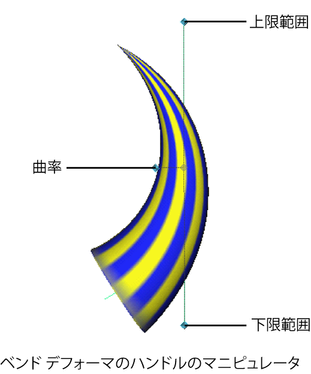
- 次のいずれかを実行して、デフォメーション エフェクトを変更します。
- シーン内で、ベンド デフォーマ ハンドルのマニピュレータを選択し、中マウス ボタンでドラッグして編集します。
ドラッグすると、チャネル ボックス(Channel Box)の上限範囲(High Bound)、下限範囲(Low Bound)、曲率(Curvature)の値が更新されます。
- ハンドルを移動、回転、またはスケールします。
- [Insert]または[Home]を押し、ピボット ポイントを移動してから、再度[Insert]または[Home]を押すことにより、ハンドル ピボット ポイントを移動または回転します。
- シーン内で、ベンド デフォーマ ハンドルのマニピュレータを選択し、中マウス ボタンでドラッグして編集します。
チャネル ボックス(Channel Box)でベンド コンストレイント チャネルを編集するには
- ベンド デフォーマ ノードを選択します(既定の名称は bendn)。
ベンド デフォーマ ノードをすばやく選択するには、変形を適用するオブジェクトを選択して、チャネル ボックス(Channel Box)の入力(INPUTS)の下からそのオブジェクトのヒストリ(履歴)にあるベンド デフォーマ ノードを選択します。
キー設定可のアトリビュート(チャネル)としてチャネル ボックス(Channel Box)にどのアトリビュートをリストするかは、チャネル コントロール(Channel Control)エディタ(ウィンドウ > 一般エディタ > チャネル コントロール(Window > General Editors > Channel Control)を選択)で制御することができます。
- 編集するチャネルの名前をクリックします。
- シーン内で、中マウス ボタンで左または右にドラッグして、選択したチャネルの値をインタラクティブに変更します。[Ctrl]キーを押しながらマウスを動かすと制御がより緻密になり、[Shift]キーを押しながらマウスを動かすと制御が大まかになります。
ベンド デフォーマ アトリビュートを編集するには
- bend デフォーマ ノードを選択します(既定の名称は bendn)。
- アトリビュート エディタ(Attribute Editor)を開きます。
- bend デフォーマ アトリビュートを編集します。
ベンド デフォーマを削除するには
- ベンド デフォーマ ハンドルを選択します。
- 編集 > 削除(Edit > Delete)を選択するか、[Backspace]または[Delete]を押します。
ベンド デフォーマ ハンドル ノード、ベンド デフォーマ ハンドル シェイプ ノード、ベンド デフォーマ ノードはすべて削除されます。ただし、tweak ノードは入力ノードとしてオブジェクトに残るため、作成した微調整はすべて保存されます。また、変形の評価を構成する各種の入力ノードは削除されませんので注意してください。